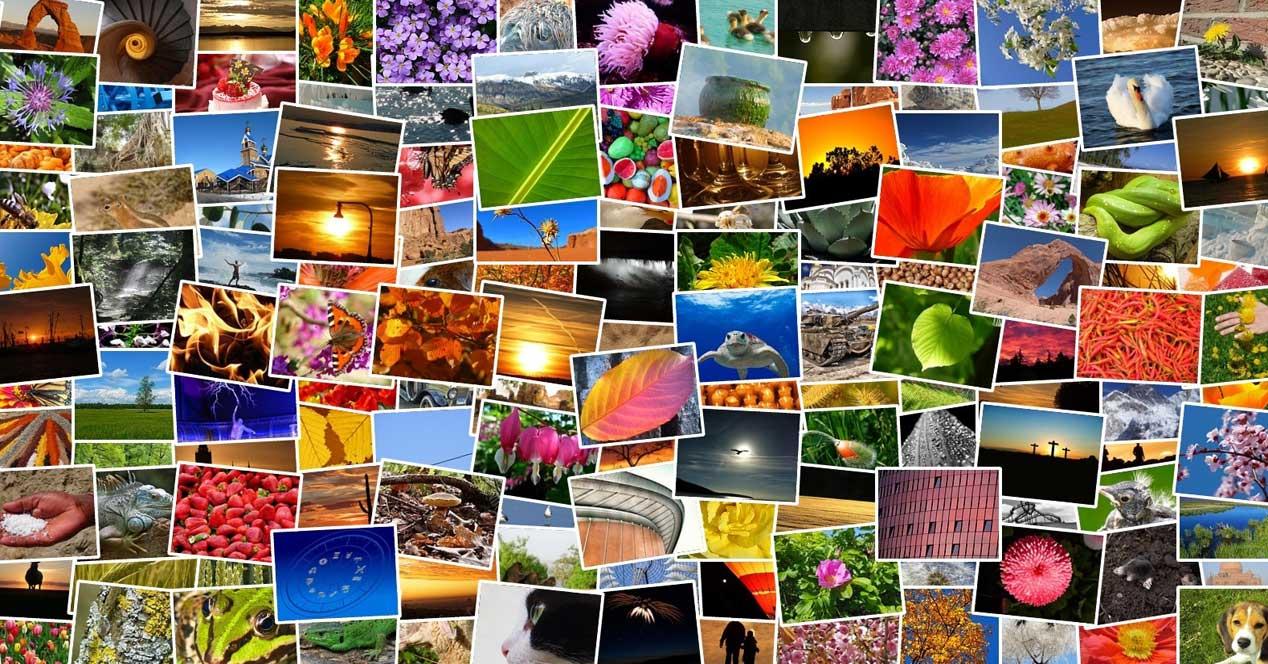La edición de fotos es un tipo de trabajo que poco a poco cada vez está llegando a una mayor cantidad de usuarios en todo el mundo. Para ello se usan programas de todo tipo, tanto gratuitos como de pago, que ayudan, por ejemplo, a adaptar las fotos para compartirlas en redes sociales. Es más, ahora os mostraremos la manera de hacer un mosaico para Instagram con Photoshop de Adobe.
Como muchos de vosotros sabréis de primera mano, cuando nos referimos a esta potente aplicación, en realidad hablamos del referente del sector. Esta es una aplicación de retoque fotográfico que lleva una buena cantidad de años entre nosotros y que cada vez es más potente. No en vano es la solución que buscan la mayoría de los profesionales en estas lides. Pero ese no es su único enfoque, sino que además el programa es válido para aquellos que buscan tareas sencillas o que empiezan en estos trabajos.
Photoshop se adapta a todos y nos ayuda en redes sociales
Es algo de lo que ya os hemos hablado en innumerables ocasiones, nos referimos a las posibilidades que nos ofrece un programa como Photoshop. Este nos presenta todo lo necesario para que podamos dar rienda suelta a nuestra imaginación y creatividad en el PC. Este es un software de retoque y diseño fotográfico con el que podemos crear todo tipo de imágenes, o arreglar los problemas de otras.
Claro está, para ello necesitamos, además de todos los elementos que el programa nos presenta de antemano, de nuestra creatividad. De hecho, tal y como os comentamos, es un programa preparado para un uso profesional, pero igualmente es válido para usos más sencillo como para adaptar y preparar nuestras fotos antes de compartirlas en redes sociales. Para ello se requieren retoques básicos, pero eficaces y rápidos, algo que es capaz de ofrecernos el mismo programa de Adobe. Pero claro, necesitamos saber lo que estamos haciendo para sacar el máximo provecho a la aplicación.
Pues bien, este es el caso que nos ocupa en estos momentos precisamente, hablamos de la posibilidad de preparar una imagen para Instagram. En la red social de las imágenes muchos hacen publicaciones partidas en varias secciones a modo de mosaico. Esto es precisamente lo que vamos a llevar a cabo con nuestra foto original desde avanzado programa de retoque.
Cómo hacer un mosaico de Instagram desde Photoshop
Además está composición un tanto original en Instagram la lograremos manteniendo la calidad original de las imágenes que vamos a usar. Y es que en ocasiones se da el caso de que las fotos usadas pueden perder resolución al ir pasando de una aplicación a otra. De este modo, vamos a ver cómo tratar una foto en Photoshop para convertirla en un mosaico de Instagram
Qué es un mosaico de Instagram
Para aquellos que no sepáis en realidad de lo que os hablamos aquí, lo vamos a explicar brevemente. Si eres habitual de la red social de imágenes, es posible que hayas visto cómo muchos usuarios a veces publican imágenes fraccionadas en diferentes partes. Todas ellas juntas forman una imagen de mayor dimensión que se convierte en la foto original que quieren mostrar.
Esto, si se hace bien, queda muy atractivo a la vez que llamativo y se usa cuando se quiere destacar una imagen en especial. Pero no es fácil lograrlo, ya que mal hecho, el mosaico puede quedar una auténtica chapuza. Aunque hay algunas aplicaciones móviles que nos ayudan en estas tareas, seguro que los usuarios más avanzados prefieren tener más control en el proceso. Ahí es donde entra en juego el programa Photoshop que usaremos aquí.
Preparar la foto en Photoshop para convertirla en mosaico de Instagram (H3)
Pues bien, lo primero que hacemos es hacernos con la imagen completa que usaremos en la composición como tal y la cargamos en el programa de Adobe. Es interesante conocer su tamaño original, algo que vemos desde el menú Imagen / Tamaño de imagen.
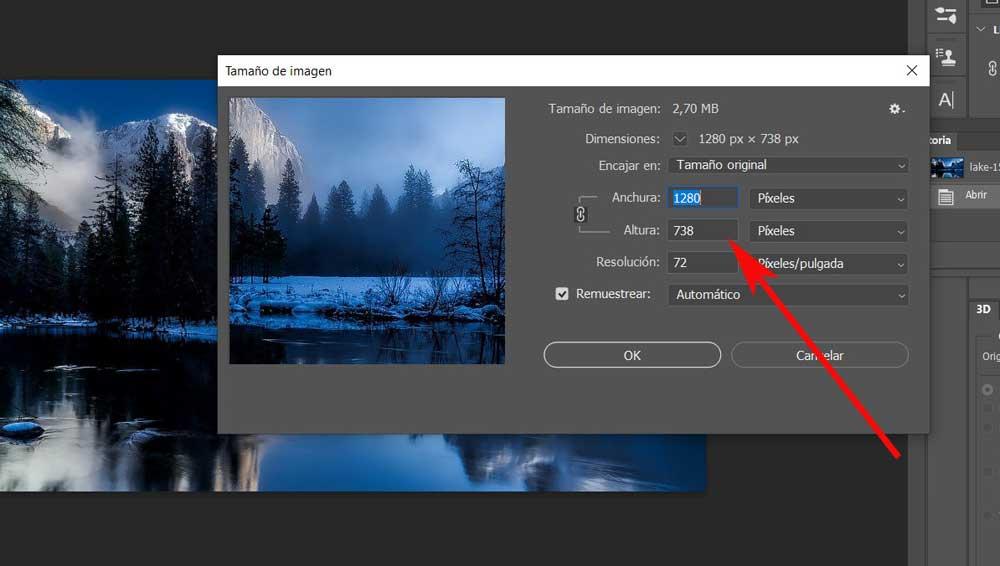
Una vez tenemos este dato, para que la foto fragmentada no ocupe todo el ancho, vamos a crear un marco blanco a su alrededor. Para esto que os contamos nos situamos en el menú Imagen / Tamaño de lienzo. Aquí le damos un valor al ancho y alto superior a los de la original que vimos antes, en torno a un 5% o 10 %. Además es importante marcar en la lista desplegable que queremos que el color del fondo sea blanco.
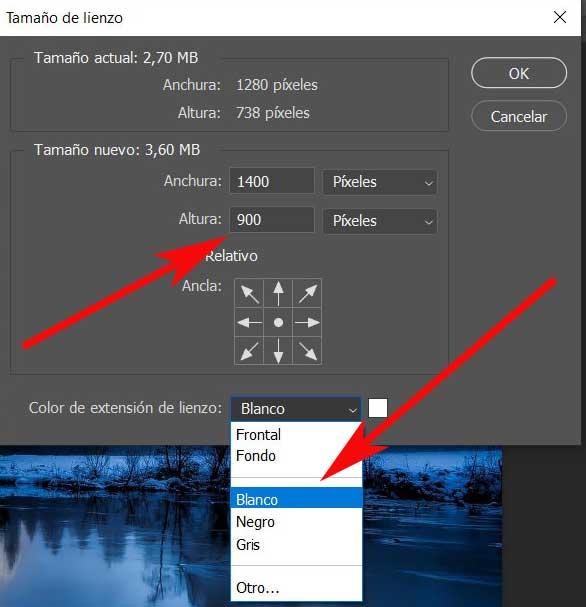
Ahora vemos cómo alrededor de la foto con la que estamos trabajando, se ha creado un marco en color blanco, que es lo que buscábamos con este paso.
Dividir la foto en secciones para el mosaico
Ahora lo que vamos a hacer es dividir la foto como tal en las secciones que compondrán el mosaico que buscamos para Instagram desde Photoshop. Para ello nos situamos en el menú Vista y pinchamos en la opción de Nueva composición de guía. En ese momento aparecerá en pantalla una ventana en la que tenemos la posibilidad de seleccionar el número de filas y columnas en las que deseamos dividir la imagen. Por ejemplo es una imagen de, aproximadamente 1300 x 800 ppp., una división de tres columnas y dos filas sería adecuado.
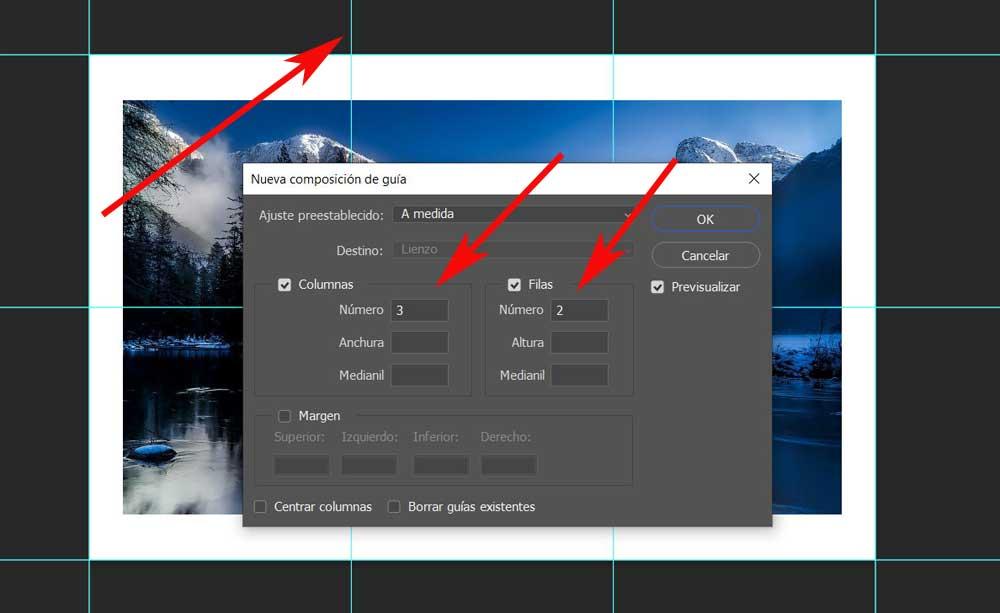
Eso sí, aquí todo dependerá de las necesidades de cada uno y de las partes en las que desee dividir la imagen para realizar luego el mosaico de Instagram desde Photoshop. Una vez vemos que la imagen se divide, seleccionamos la herramienta Sector del panel izquierdo del programa. Igualmente podemos acceder a la misma desde la tecla C de manera directa. Si echamos un vistazo, tras seleccionar esa herramienta, a la parte superior de la interfaz, nos encontramos con un botón llamado Sectores a partir de guías, que pulsamos.
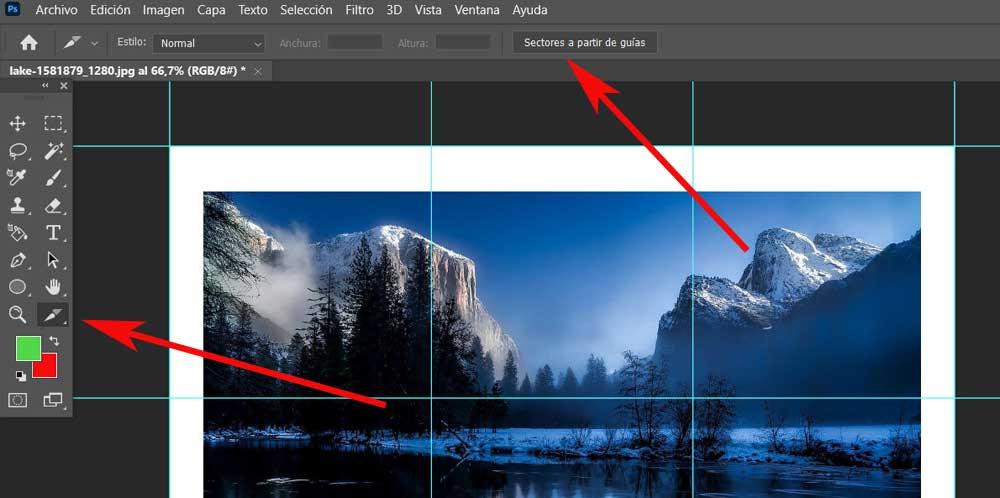
Guardar la foto en Photoshop para convertirse en un mosaico de Instagram
Al pulsar en ese botón, lo que realmente hacemos es fragmentar la imagen en las partes especificadas antes con las filas y columnas. Ahora ya solo nos queda que guardarla, pero esto no lo haremos como siempre. En este caso que nos ocupa ahora, lo que haremos será situarnos en el menú Archivo y nos decantamos por Exportar / Guardar para web.
Ahora se abrirá una nueva ventana en la que has tenemos la posibilidad de seleccionar la resolución y el formato de la foto final, por ejemplo JPEG.
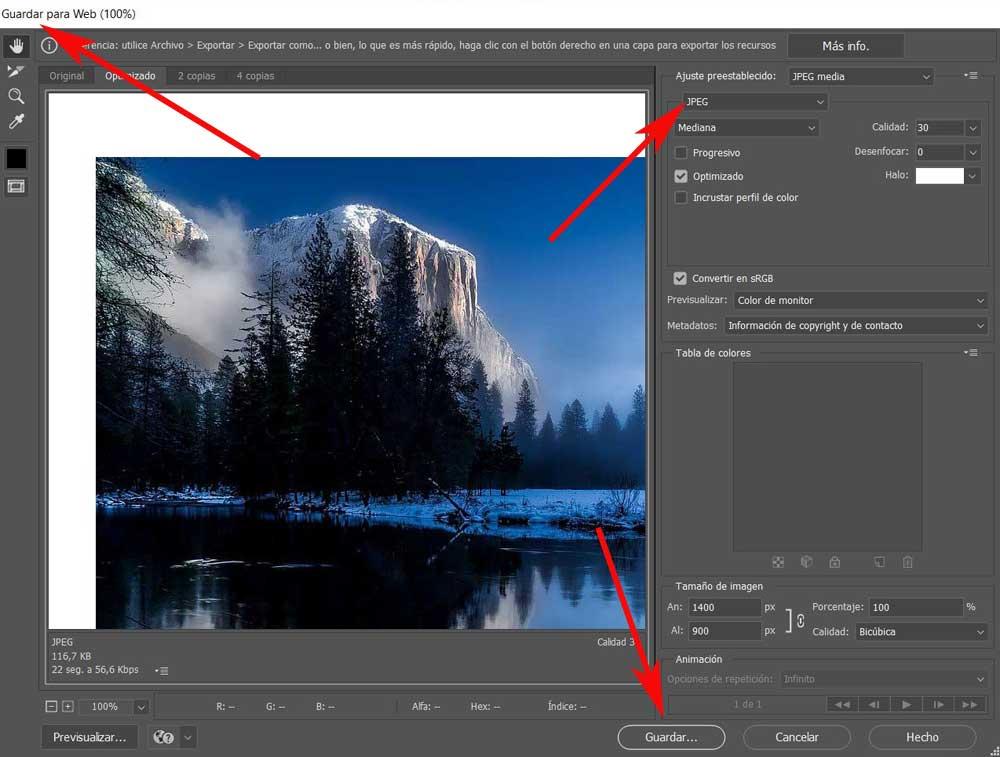
Así, al estar dividida en sectores, el propio Photoshop, una vez pulsamos en Guardar, crea en la ubicación de disco indicada, una carpeta llamada Images que contiene todas las partes de la foto que formarán parte del mosaico como tal.
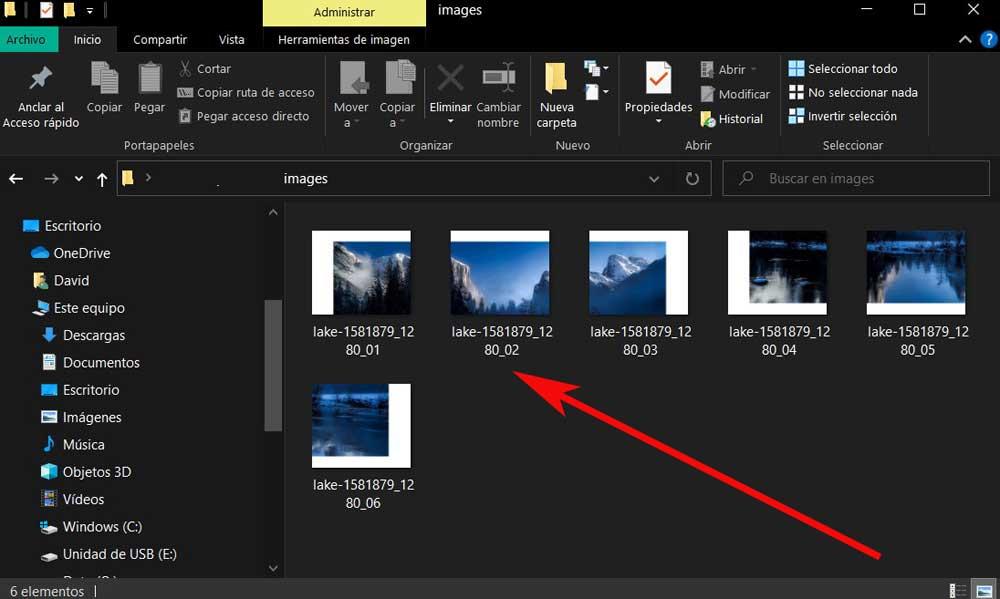
Ahora ya solo nos queda subirlas la red social debidamente ordenadas. Así vemos que crear un mosaico para Instagram desde Photoshop es muy sencillo, además de poder personalizar el proceso.